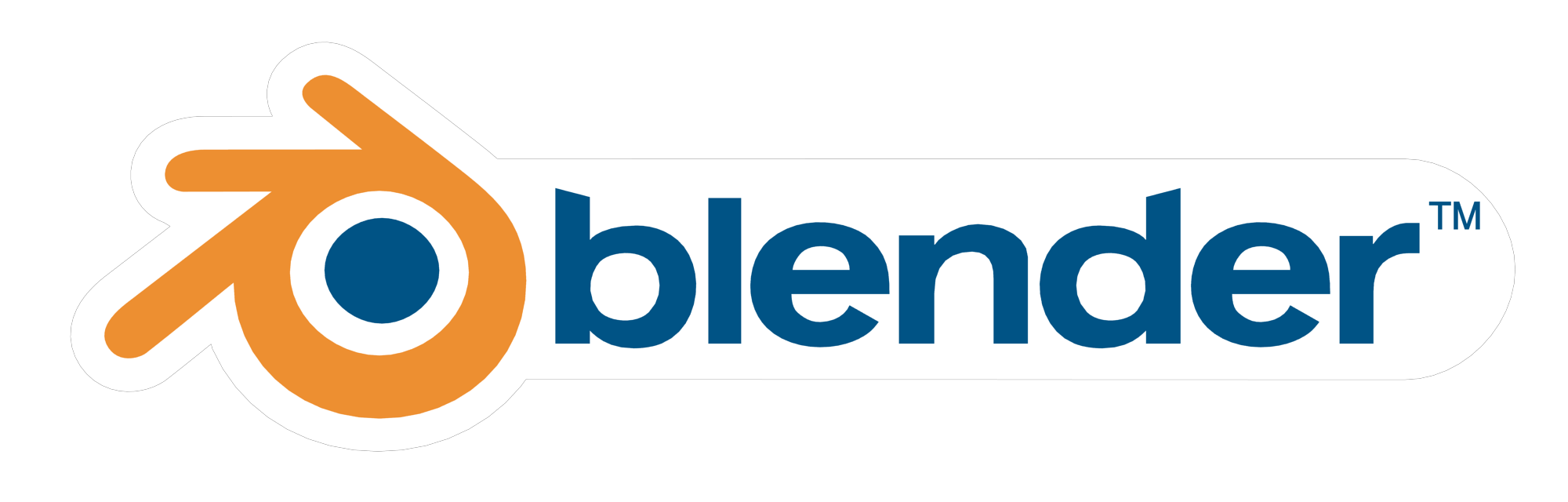
🚀개요
최근 회사 분위기가 3D 사업 관련해서 관심이 많은 거 같다. 예전부터 three.js 나 sesium과 같은 3D 자바스크립트 라이브러리를 포스팅 했던 이유도 위와 같다.
그러나 해당 라이브러리를 사용하려면 오픈소스로 제공된 한정적인 3D 객체들만 이용하거나 개인 사비를 들여 구매를 하거나 했다.
그러던 중 나는 "직접 만들 수 없을까?" 라는 생각을 하게 되었고, 열심히 구글링을 하다가 발견한 것이 바로 이 Blender 라는 툴이고, 해당 내용에 관해서 간단히 포스팅을 진행해보겠다.
🚀Blender란?
Blender는 3D 그래픽 소프트웨어로 누구나 무료로 사용할 수 있고, 많은 사용자를 보유하고 있어 사용법을 배우는 데 풍부한 자료들을 쉽게 구할 수 있다.
간단하면서 정교한 사물이나 인물, 배경 등을 현실과 동일하게 구현이 가능한데 이는 제작자의 노려과 실력에 따라 천차만별이다. 또한 만든 3D 객체의 질감과 색상도 변경이 가능하며, 이를 동적으로 움직여서 영상처럼 만드는 것도 가능하다.
아래는 blender를 통해 구현한 내용으로 참고해보면 좋을 거 같다.
[참고영상]
자동차 3D 모델링(이수스님 유튜브) - https://www.youtube.com/watch?v=y_Ah4cRB8uM4
메타버스 작업실 3D 모델링(민스틴님 유튜브) - https://www.youtube.com/watch?v=YA-2fDLNn4I
🚀설치
Blender의 설치는 오픈소스 답게 정말로 간단하였다. 굳이 설명이 필요할까 싶지만 간단히 첨부해본다.
공식 홈페이지 : https://www.blender.org/
1.홈페이지 접속하기
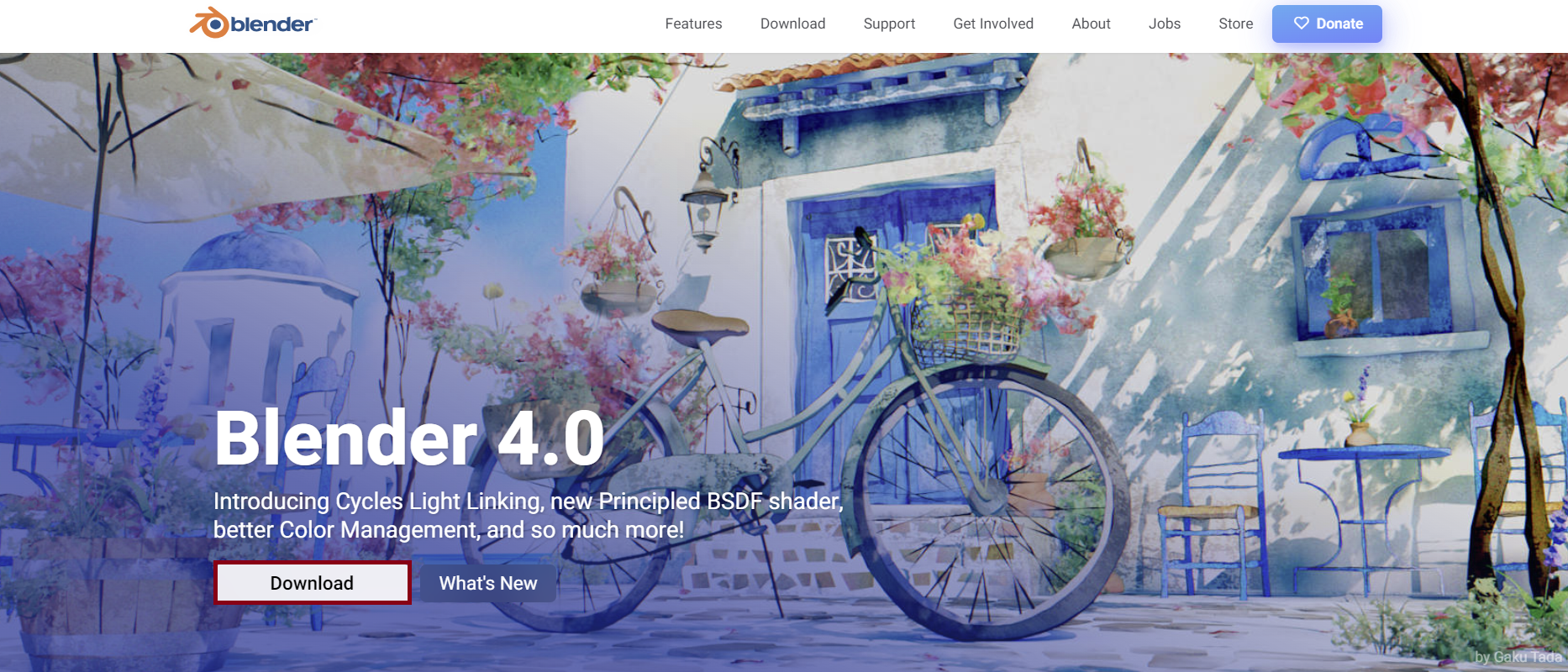
링크를 타고 들어가면 위와 같은 공식 홈페이지가 나온다. 거기서 바로 [Download] 버튼을 눌러준다.
2. Os에 따른 blender 파일 설치
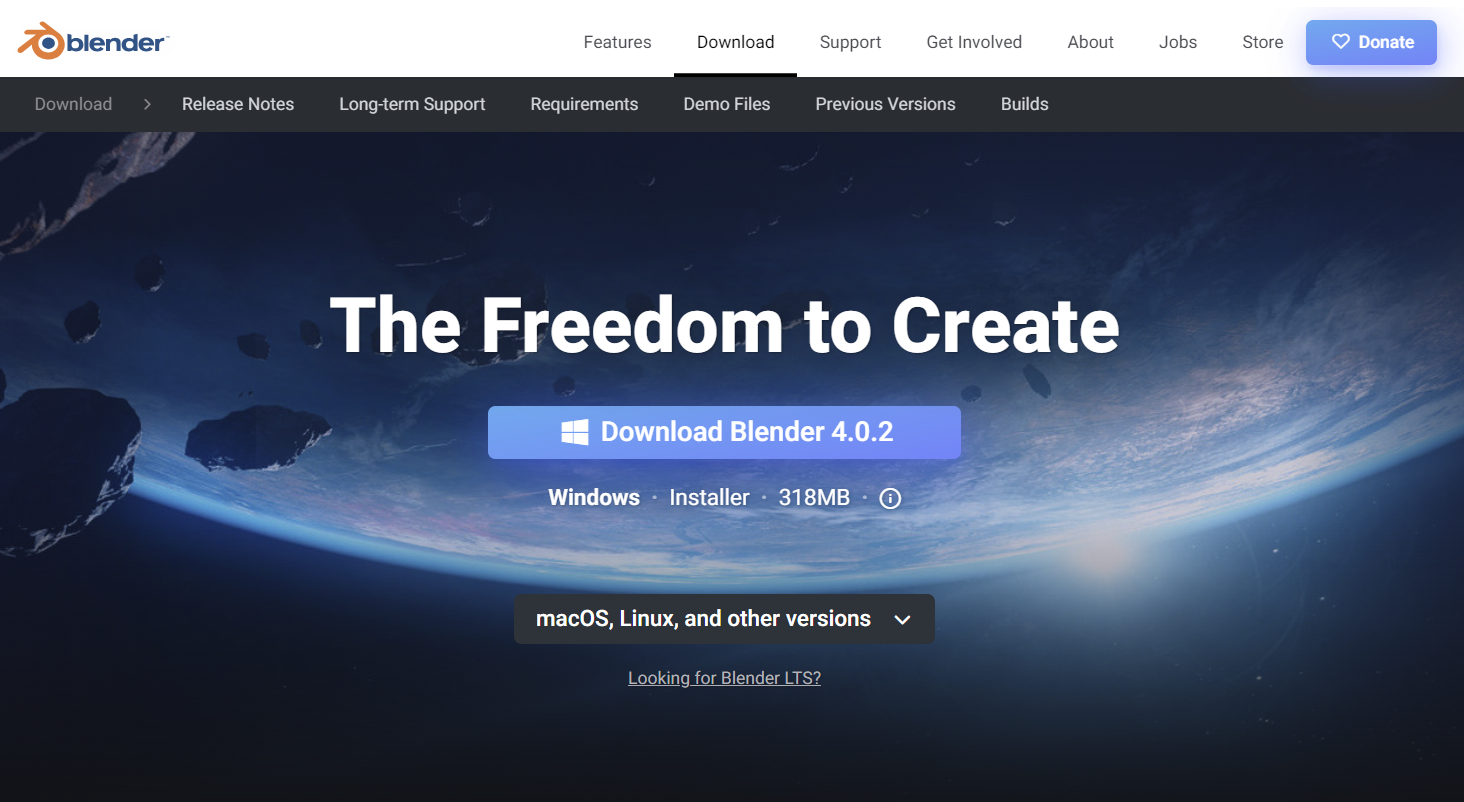
필자는 Windows를 사용중이라 파란색 버튼을 눌러 설치하였다. 각자의 OS에 맞는 파일을 다운 받으면 된다.
3. 그냥 전부 Next , Ok 누르면 됨
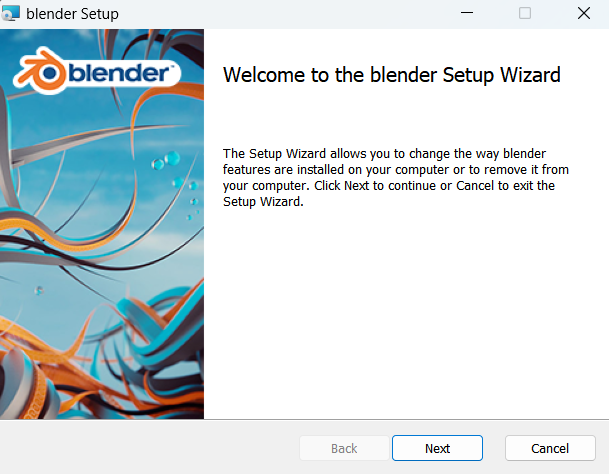
설치가 끝나면 이런 setUp 프로그램이 나오는데 걍 다 Next나 ok 누르면 된다.
4. 설치 완료

이후 바탕화면에 가보면 쨔쟌~블랜더가 초간단 설치되었다.
🚀기초 설명
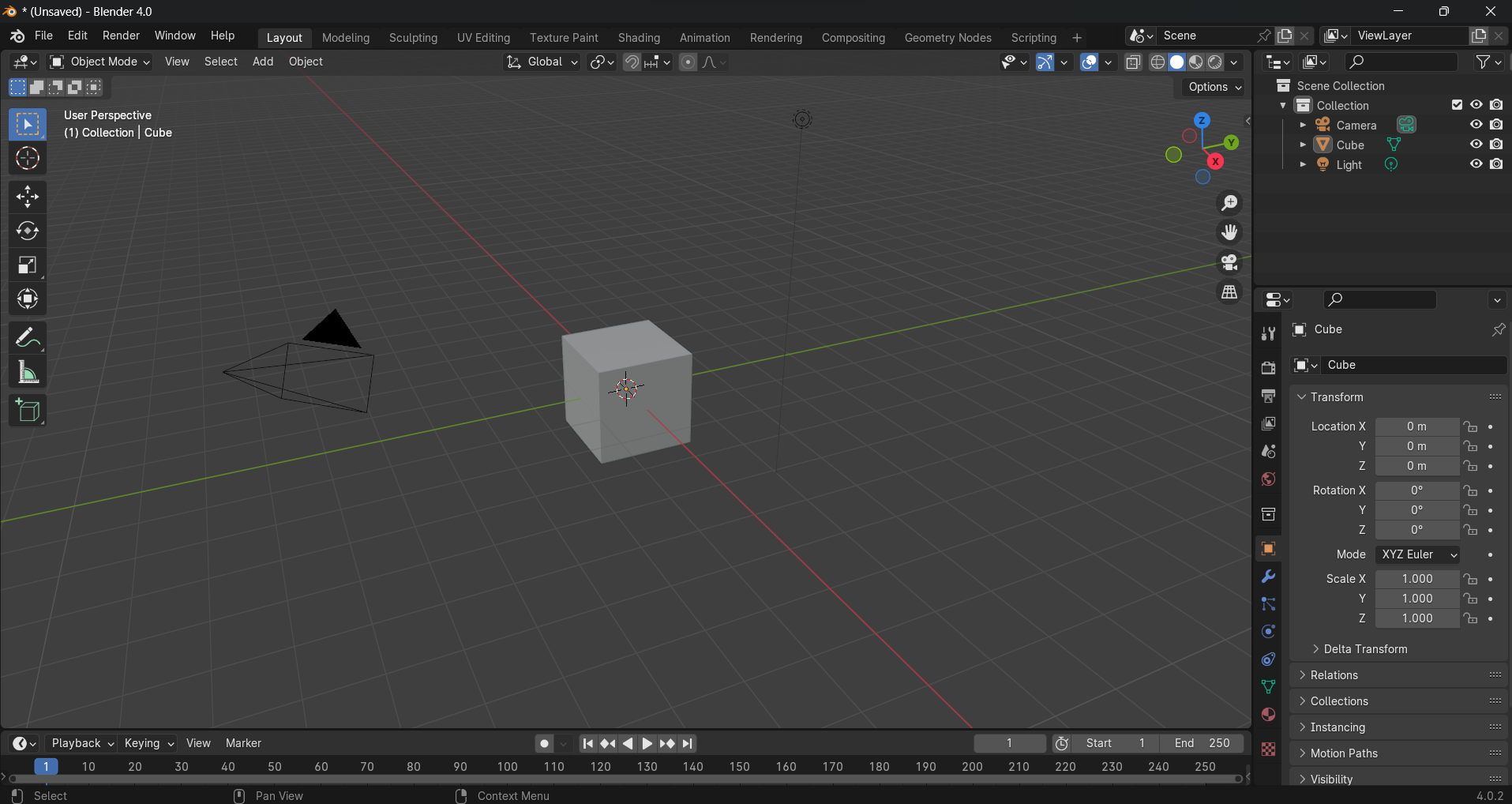
블랜더 설치 이후 실행해보면 위와 같은 화면이 나올 것이다. 나는 지금 딱 눈에 보이는 화면에 대해 간단히 설명한 뒤 이번 포스팅을 마칠 것이다.
객체별 역활
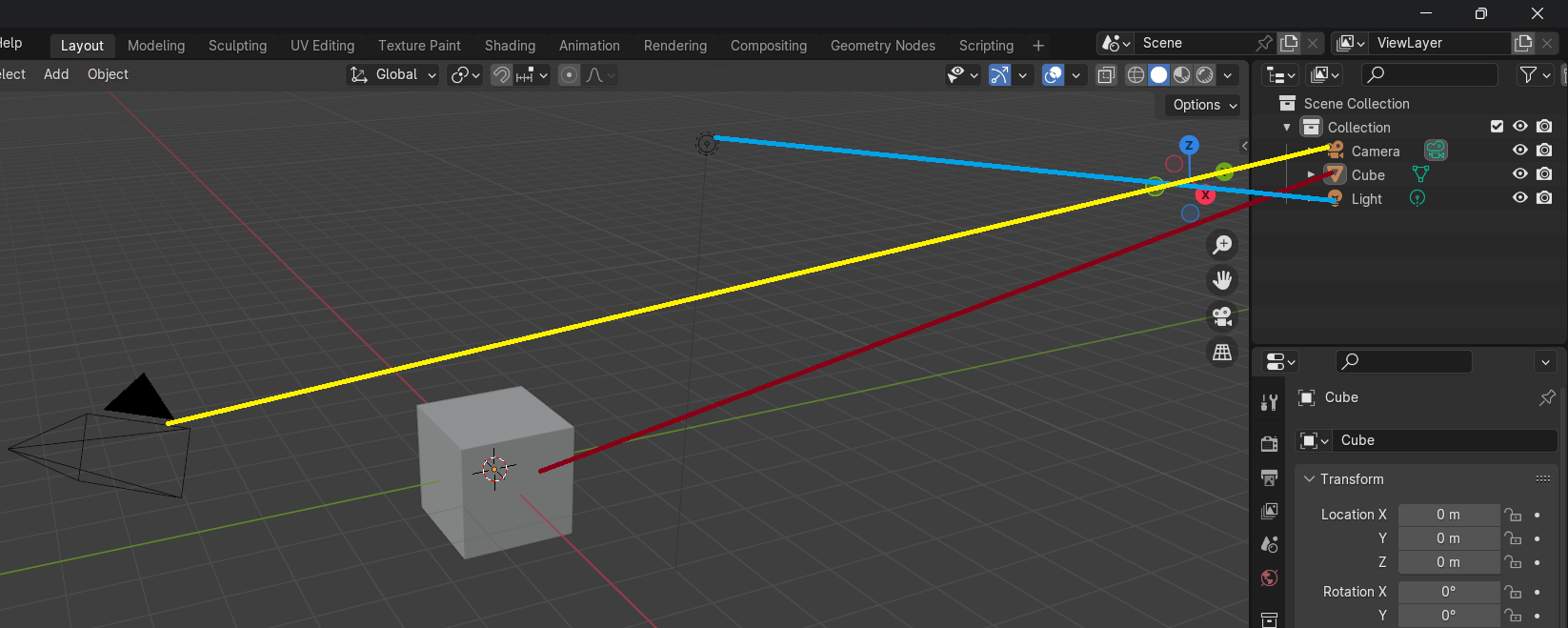
우리가 처음 봤을 떄 제일 가운데 있는 물체들이 신경이 쓰일 것이다.
해당하는 내용을 선으로 연결시켜봤는데 그 내용은 다음과 같다.
-
Camera(노란색) - toggel 방식으로 camera 각도를 지정하여 물체를 볼 수 있는데 그 방향과 위치를 정하는 객체이다.
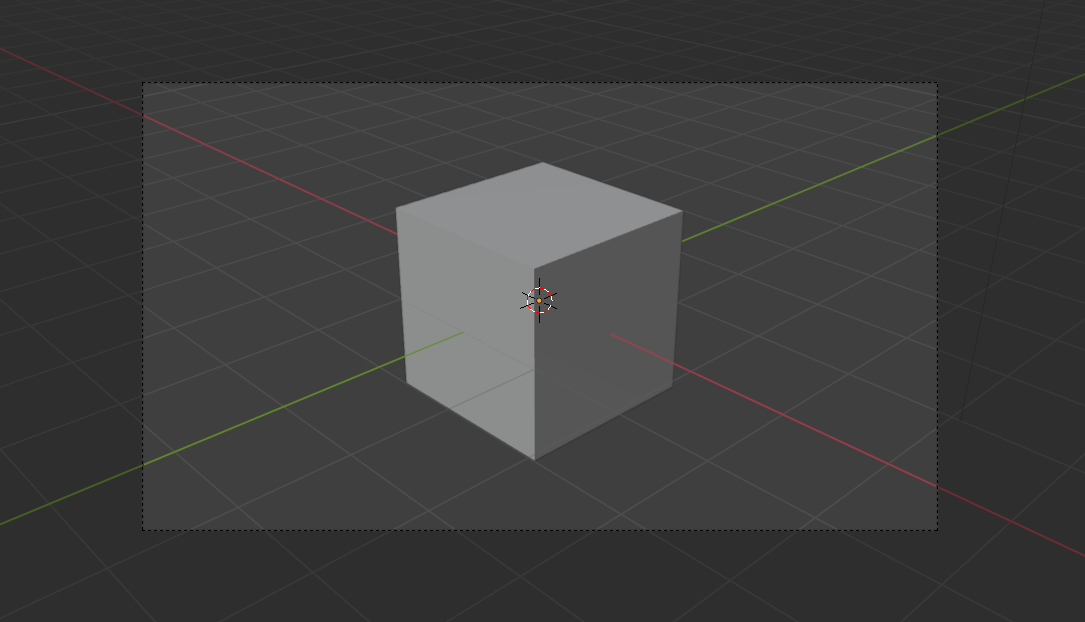
-
Light(파란색) - 물체가 빛을 받는 방향과 위치를 정하는 객체이다. 물체를 실제와 동일하게 표현할 때 해당 내용을 확인할 수 있다.
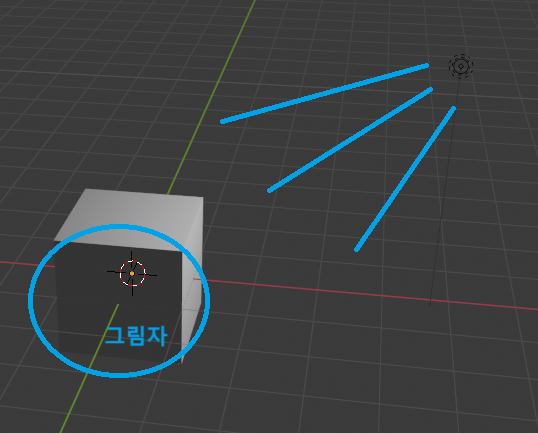
-
Cube(빨간색) - 제일 핵심이 되는 객체이다. 우리가 표현하고자 하는 3D 객체를 나타내며 그 종류는 cube를 제외하고도 다양하다.
예시로 간단히 표현할 수 있는 도형들을 만들어봤는데 벌써부터 이쁘지 않나🥹
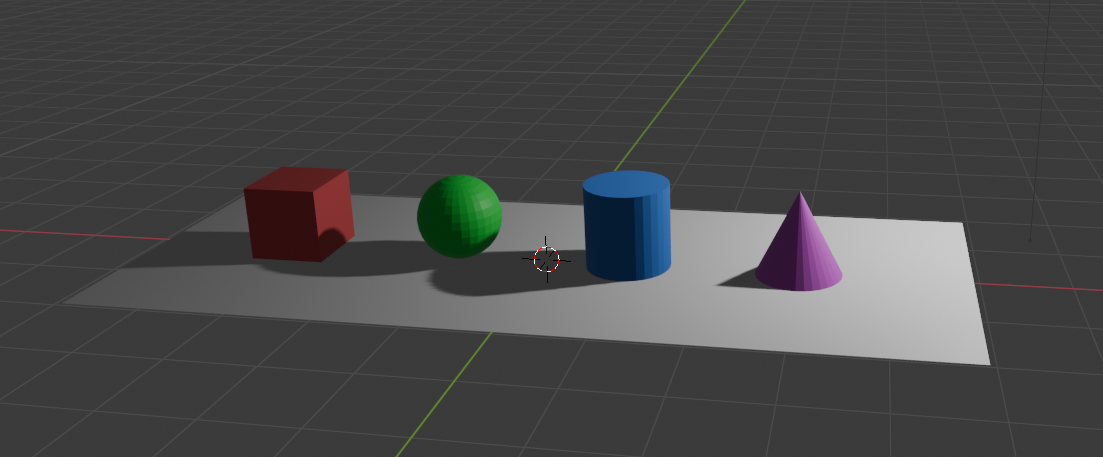
도구박스
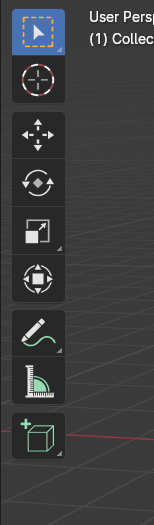
- 객체 선택 - 작업할 객체를 선택할 떄 사용

- 커서 선택 - 추가할 객체 또는 작업할 객체의 중심점을 잡을 떄 사용

- 위치 조정 - 선택한 객체의 위치 조정할 떄 사용

- 각도 조정 - 선택한 객체를 회전시켜 각도를 조정할 때 사용

- 크기 조정 - 선택한 객체의 스케일을 조정할 때 사용

오늘은 블랜더를 정말 간단히 포스팅 하였다. 이제 시작한지 3일 정도 지났는데 부끄러운 작업물을 공개하면서 마치려고 한다. 나중에 시간이 지나 실력이 늘었을 떄 보면서 한번 웃고 가려고ㅋㅋㅋ..

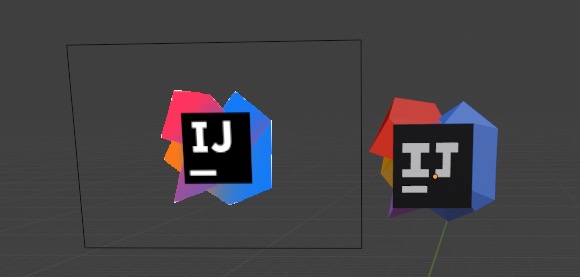

암튼 열심히 공부하면 나중에 내가 원하는 3D 객체를 직접 만들어 웹 프로젝트에 다양하게 표현할 수 있을 거 같다. 이후에도 열심히 포스팅 해보도록 하겠다🔥

망곰이졸귀 ㅋㅋ